Как делать снимок экрана на Андроиде?
6 способов сделать скриншот на устройствах Android
Если создание скриншотов на обычном компьютере является простым и понятным, то на мобильных устройствах могут возникнуть вопросы. Мы разобрались какими способами легко сделать снимок экрана на устройстве с ОС Android.
Cкриншот на Android 4.0
Начиная с четвертой версии Android делать скриншоты стало достаточно просто. Просто зажмите одновременно кнопку включения/выключения и кнопку уменьшения громкости. Вы увидите анимацию по краям экрана и звучание, схожее с действием затвора фотоаппарата. Созданный скриншот автоматически сохраняется.
Чаще всего иконка полученного изображения отображается в информационной панели, опускающейся сверху экрана. Кроме того, найти сделанный скриншот можно через галерею. По умолчанию, снимки экрана автоматически попадают в папку с названием Screenshots.
Приложение Android SDK
Если по каким-либо причинам вышеназванный способ у вас не сработал или версия операционной системы у вас ниже четвертой, то попробуйте воспользоваться специальным приложением от Google. Установите Android SDK на свой компьютер и подключите к нему через USB телефон или планшет.

Минусом данного способа является наличие не самого дружелюбного интерфейса самого приложения, однако, разобравшись, пользоваться им будет довольно легко. А главное, помогает в случаях, когда по-другому скриншот сделать не удается.
Android Screenshots and Screen Capture
Еще одно приложение для настольного компьютера, которое работает совместно с установленным и настроенным Android SDK. Отличие Android Screenshots and Screen Capture заключается в том, что оно способно также снимать видео с экрана телефона или планшета, кроме того, сам процесс делания снимков более удобен.

Кнопки от разработчиков
Некоторые производители мобильных устройств добавляют специальные кнопки для создания скриншотов, в том числе и на версиях Android ниже четвертой. В частности, компания Samsung для большинства своих устройств, включая линейку Galaxy, позволяет создавать скриншоты при одновременном нажатии кнопки «Домой» и кнопки включения. То есть более общий способ, описанный в самом начале, на таких гаджетах работать не будет.

Впрочем, даже среди линеек Samsung могут быть разночтения. Так, в некоторых вариантах, вместо описанного способа, будут срабатывать одновременные нажатия кнопок «Домой» и «Назад», а иногда даже нажатие кнопки «Назад» и одновременное постукивание по кнопке «Домой».
На старых устройствах также могут быть свои сочетания клавиш, поэтому если вам необходимо делать скриншоты, то попробуйте «погуглить» сочетание слов «скриншот» и названия модели своего телефона или планшета.
Специализированные приложения
Помимо специальных кнопок для моделей тех или иных производителей могут существовать специальные приложения по созданию скриншотов. Для того же Samsung неплохо подходит приложение Screen Capture Shortcut Free, однако работает оно, начиная с пятой версии Android.
Другим примером является приложение AndroSS, которое позволяет делать снимки экрана для устройств на базе технологии Tegra. Если вы не уверены, в особенностях начинки своей модели, попробуйте поискать подходящее приложение в магазине Google Play.
Root-права
Для тех, кто не побоялся разблокировать расширенные настройки своего Android-устройства и получил доступ к Root-правам, список доступных приложений для создания скриншотов заметно расширяется. Однако по умолчанию использование гаджетов без Root-прав считается более безопасным. Среди прочего, операционная система блокирует приложениям доступ к вашему экрану, что предотвращает кражу персональных данных, которые вы можете использовать в браузере или приложениях.
Среди достойных приложений, которые делают снимки экрана при наличии Root-прав, можно выделить Screenshot и многофункциональный AirDroid. В первом случае можно настроить создание скриншотов по специальной кнопке на экране, а во втором – получать доступ к экрану непосредственно через браузер компьютера, при беспроводном подключении к устройству.
pcgramota.ru
Как сделать скриншот в Android
Казалось бы, самое банальное и наипростейшее действие — создание скриншотов на андроид — но оно вызывает у многих вопросы. Особенно, если пользователь только-только начал работать с Android-устройством, а шутки в чатах, эпичный момент игры, кадр из сериала — всё это просто кричит о необходимости сделать снимок экрана в android, но как?
В большинстве гаджетов достаточно одновременно нажать на определенное сочетание клавиш. Чаще всего это либо клавиша уменьшения громкости и кнопка питания, либо кнопка перехода на домашний экран и кнопка питания. Предлагаю с этого и начать — зажмите одновременно громкость вниз и кнопку включения выключения дисплея.
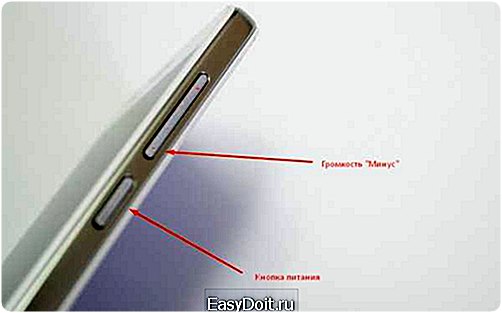 Снимок экрана сопровождается звуком спуска затвора камеры, в панели уведомления появится подтверждение о сохранении скриншота. Снимок экрана вы сможете найти в приложении галереи вашего Android устройства.
Снимок экрана сопровождается звуком спуска затвора камеры, в панели уведомления появится подтверждение о сохранении скриншота. Снимок экрана вы сможете найти в приложении галереи вашего Android устройства.
На некоторых устройствах скриншот делается другим способом: долгое нажатие на кнопку питания и в диалоговом окне появится три пунка: выключение устройства, перезагрузка, снимок экрана.
Некоторые гаджеты делают скрины своим определенным способом, так, например на
- Galaxy Note и Galaxy Note 2 снимок экрана делается посредством S Pen.
- На некоторых смартфонах Samsung достаточно нажать на специальную виртуальную кнопку «Снимок экрана», расположенную в нижнем меню наравне с «Назад» и «Меню». Скриншот андроид на самсунг гелекси делается либо как указано выше, либо громкость минус и питание.
- В гаджетах HTC встречается комбинация кнопки питания и сенсорной клавиши «Home»
- На планшетах и смартфонах Sony Xperia можно сделать снимок экрана нажатием клавиши включения/выключения и громкости или при помощи меню, при долгом нажатии на клавишу питания
- LG — также сочетание клавиш или с помощью приложения для мгновенного создания заметок Quick Memo
Помимо перечисленных способов (довольно простых, не правда ли?) можно сделать скриншот в андроид с помощью тысяч программ из Google Play — достаточно вбить в поиск Play Store «screenshot» и выбрать понравившийся вариант. Многие приложения, кстати, позволяют делать снимки экрана взмахиванием вашего Android устройства.
Если вы не знаете способа сделать скриншот экрана на андроид поверьте — выше мы описали 99% вариантов как вы это можете сделать. Аналогичные способы можно пробовать как для создания скриншотов на телефоне с андроид, так и для планшетов с андроид — там скриншоты делаются аналогично. Несмотря на свою кажущуюся для многих простоту есть люди, которые сталкиваются с проблемой снимка скриншотов на своих Android устройствах. Будем надеяться эта статья про создание снимка экрана на Android 4, Android 4.1, Android 4.2, Android 4.4 и Android 5.0 вам подойдет.
trashbox.ru
Как сделать скриншот на андроид
 Бывают ситуации, когда появляется острая необходимость заснять происходящее на экране. Такой снимок называется скриншот. И если на десктопных операционных системах для создания снимка экрана зачастую достаточно нажать 1 клавишу, то с Android ситуация немного размыта ввиду огромного количества различных устройств.
Бывают ситуации, когда появляется острая необходимость заснять происходящее на экране. Такой снимок называется скриншот. И если на десктопных операционных системах для создания снимка экрана зачастую достаточно нажать 1 клавишу, то с Android ситуация немного размыта ввиду огромного количества различных устройств.
Как вы уже догадались, нет универсального способа сделать скриншот на андроид. В этот кратком мануале мы постараемся охватить большинство вариантов.
Первый способ, которй является наиболее универсальным для Android 4.0 — 6.0:
одновременное нажатие кнопок уменьшения громкости и включенияЭта комбинации будет работать на большинстве смартфонов и планшетов Nexus, LG, HTC, Huawei, Lenovo, Xiaomi, Motorolla и многих других.На некоторых кастомных прошивках снимок можно сделать зажав на пару секунду кнопку питания, после чего во всплывающем окне достаточно выбрать специально отведенный пункт.
На смартфонах и планшетах компании Samsung комбинация выглядит так:
физическая кнопка Домой + кнопка включенияНа большинстве прошивок TouchWiz снимок экрана делается так:
свайп ребром ладони от одного края экрана устройства до другого
Владельцы Android 3.2 могут сделать скрин, зажав кнопку Недавние программы.
На Android 2.3 и более старых версиях создание скриншотов и вовсе не предусмотрено, и чтобы исправить ситуацию, достаточно установить специальную программу:
скачать apk 3.41 [1 Mb]Снимки буду сохранятся по пути Pictures/Screenshots на карте памяти либо на внутреннем накопителе (бывают исключения).
Если у вас есть информация, которая дополнить существующую — пишите нам.
5play.ru
Как сделать скриншот экрана на Андроид?

Как сделать скриншот экрана на Андроид? Иногда пользователям Android необходимо выполнить скриншот экрана и тут сразу же возникает проблема как? Разбираемся и учимся.
К большому сожалению компания Google не сделала доступной функцию скриншот экрана на Android легкодоступной, точней сказать новый пользователь этой ОС взяв в руки смартфон или планшет ни когда не догадается как сделать снимок с экрана, да и не только новичок, а и продвинутый пользователь тоже!
Зажимаем кнопки
В большинстве Android (4.0; 4.1; 4.2; 4.3; 4.4; 5.0) устройств выполнить скриншот можно зажав определенные кнопки на устройстве:
- Зажать одновременно кнопку «ВКЛ/ВЫКЛ» + «Громкость Вниз» ( НTC, LG, Lenovo, Motorola, Nexus, Xiaomi, Sony, редко Samsung)
- Зажать одновременно кнопку «Домой» + «ВКЛ/ВЫКЛ» (Samsung)
- Зажать одновременно кнопку «Домой» + кнопку «Назад» (Samsung)
Готовые скриншоты вы найдете в приложение галерея или же файловом менеджере в в следующих папках Pictures/Screenshots илиPictures/ScreenCapture
В кастомных и других прошивках
Во многих кастомных или других прошивках производителей можно сделать скриншот вызвав дополнительное меню зажав кнопку «ВКЛ/ВЫКЛ» и нажать кнопку Скриншот
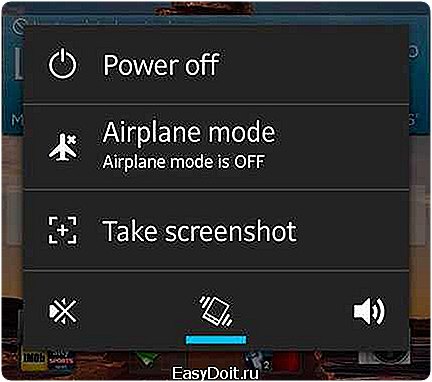
Жестом на Samsung
В новых смартфонах и планшетах Samsung можно выполнить скриншот ребром ладони с одного края к другому

Активировать данную функцию можно перейдя в Настройки -> Управление -> Управление ладонью -> Снимок экрана
Универсальный способ создания скриншот с помощью ПК
Данный способ подойдет для пользователей смартфонов и планшетов на которых установлена ОС Android от версии 4.0 и выше (4.0; 4.1; 4.2; 4.3; 4.4; 5.0).
Для этого вам понадобиться:
1. Компьютер
2. Установить драйвера Android
3. Включить «Отладка по USB»
4. Скачайте программу ADB RUN
5. Кабель MicroUSB
Как сделать скриншот с помощью ПК
Сейчас рассмотрим 2 способа — с ручным вводом команды скриншота и автоматизированный.
С вводом команды:
1. Подключаем смартфон или планшет Android к ПК
2. Запускаем программу Adb Run и переходим в меню Manual Command -> ADB

3. Введите команду в командную строку
adb shell screencap -p /sdcard/screenshot.png
после чего будет создан скриншот, теперь скопируем его на ПК, вводим команду
adb pull /sdcard/screenshot.png %USERPROFILE%Desktop
скриншот окажется на «Рабочем столе» компьютера
Авторежим
1. Подключаем смартфон или планшет Android к ПК
2. Запускаем программу Adb Run и переходим в меню ScreenshotRecord
3. Выбираем Take a Screenshot, после чего будет создан скриншот

Скриншот будет автоматические перемещен в папку Adb_Run_Screenshot на «Рабочем столе» компьютера.
С помощью приложений
В версиях Android 2.2 и 2.3 выполнить скриншот можно было только при наличие Root прав и скачав специальное приложение — программы для снятия скриншотов, также данный способ подойдет и для новых версий Android.
4pda.biz
